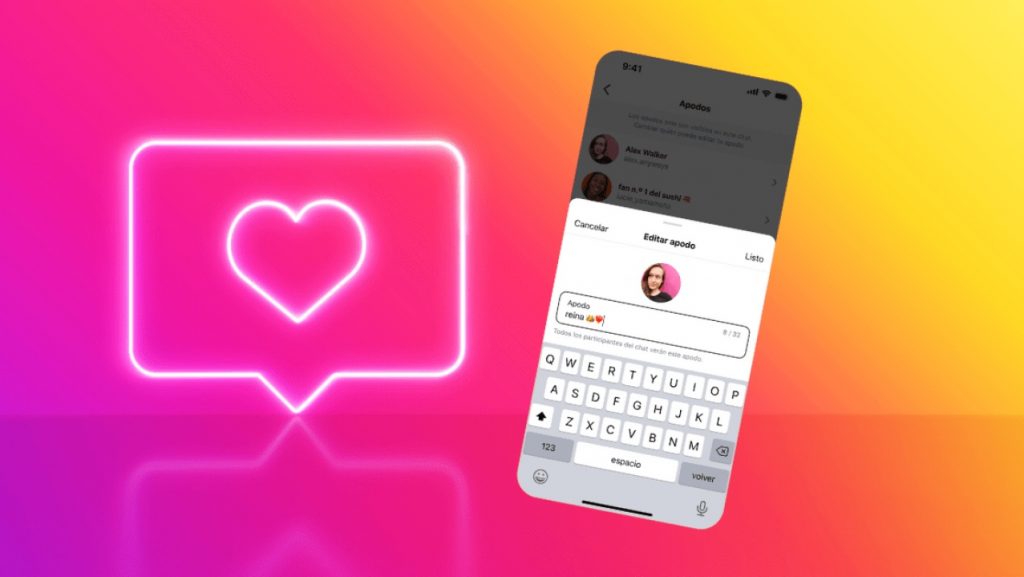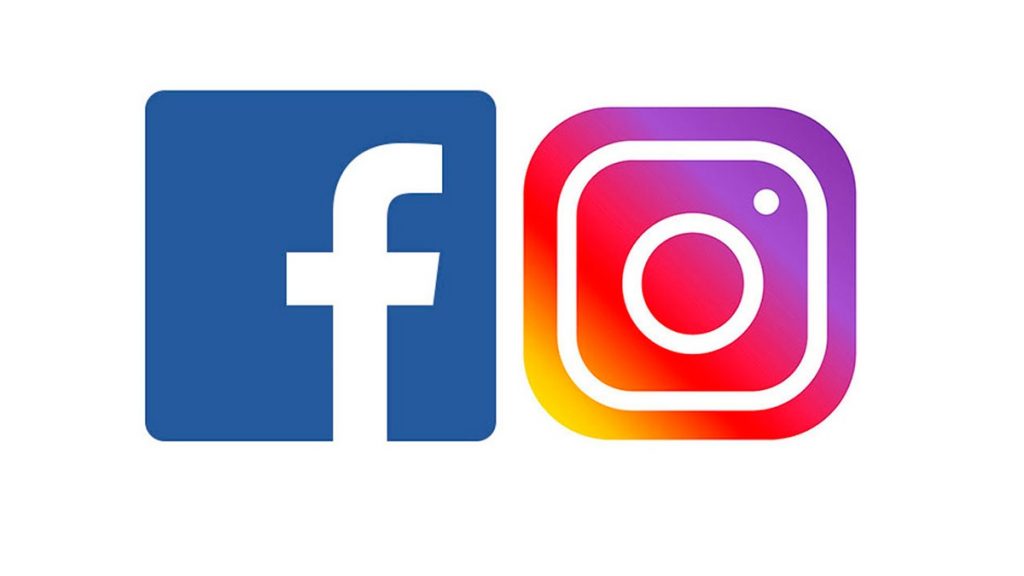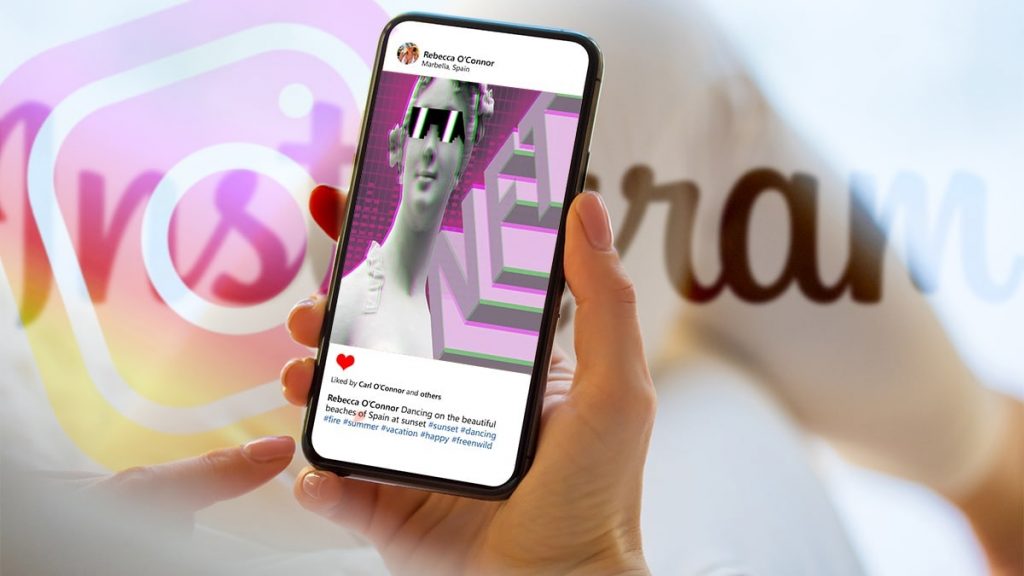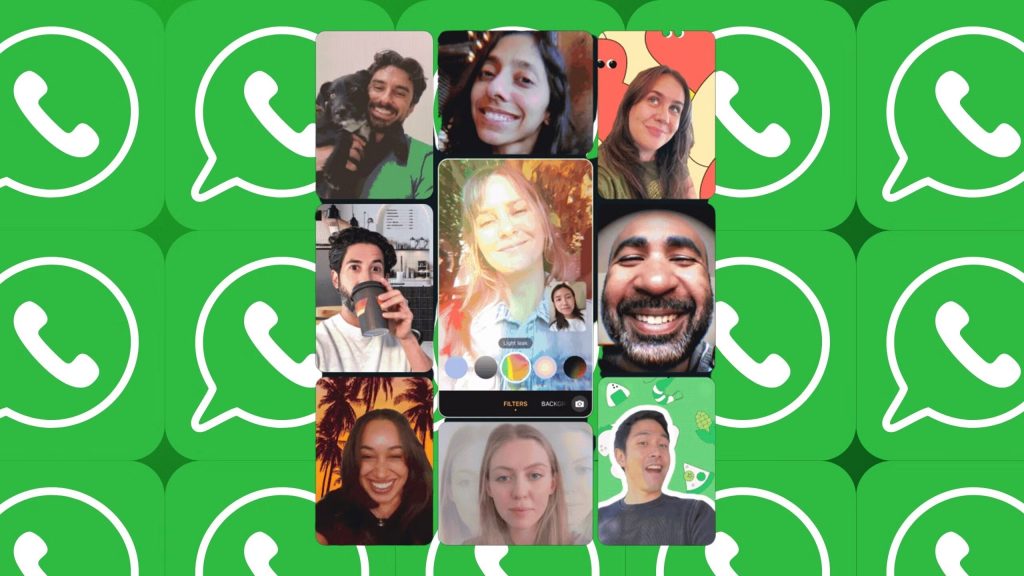¿Cómo usar tu Android como punto de acceso a Internet?
Imagina que estás en la calle, y de pronto necesitas usar tu ordenador portátil conectado a Internet. Pero, no hay cafés o bares con WiFi gratuito en la cercanías, y el asunto por el cual debes usar tu ordenador no puede esperar… ¿Qué hacer?

Buenas noticias para aquellos que poseen un smpartphone Android: ¡Pueden utilizar su teléfono como un router! Y así, fácilmente, conectar su ordenador portátil a Internet.
La mayoría de los teléfonos inteligentes de hoy pueden ser configurados para convertirse en un punto de acceso Wi-Fi portátil mediante una conexión 3G para acceder a Internet.
A este proceso se le denomina «Anclaje a red» o «Tethering». Y se convirtió en una opción real con la introducción de la versión de Android 2.2 Froyo. Por lo que si usas un sistema operativo Android 2.1 o inferior, tendrás que descargar una aplicación de punto de acceso de para Tethering y poder usar tu smartphone como un router.
¿Cómo habilitar un hotspot (punto de acceso a Internet) en tu smartphone?
1. Antes de hacer nada, revisa los términos y condiciones de tu contrato con tu operador para asegurarte que no se te cobrará una tarifa extra por usar este opción o por incumplir alguna reglamentación.
2. Una vez que estés seguro que el Anclaje a red o Tethering no te provocará gastos desmesurados, ve a «Configuración«.
3. Selecciona «Conexiones inalámbricas y redes” después pulsa en «Más …”
4. Ve a»Tethering y hotspot portátil” o “Conexiones y Zona Wi FI” – según la marca y el modelo de tu dispositivo.
5. Si deseas activar el punto de acceso por primera vez en tu dispositivo, selecciona la opción “Configurar la zona Wifi Hotspot Portable” donde se pueden configurar los siguientes detalles:
- Red SSID – este es el nombre de la red que aparecerá en la lista de conexiones WiFi disponibles en la zona. Por ejemplo le puedes dar el nombre de “ Mi Samsung como punto de acceso Wi-Fi».
- Seguridad – Te recomendamos seleccionar WPA2 PSK (Banda de frecuencia de Hotspot) cuya configuración por defecto será a 2,4 GHz, que por lo general funciona bien, pero también puedes establecer otra configuración más avanzada de 5 GHz.
- Contraseña – ¡Utiliza una buena contraseña! «1234» o «Password», no son buenas opciones… Recuerda que si muchas personas se conectan al punto de acceso que tu smartphone ofrece, vas a terminar sin conexión!
6. Después que todo esté preparado, haz tic en la casilla junto a «Wifi Hotspot Portable» para habilitarlo.
7. Ahora puedes abrir tu ordenador portátil y encontraras tu punto de acceso a Internet en la lista de conexiones Wi-Fi disponibles, bajo el nombre, en este ejemplo, de «Mi Samsung como punto de acceso Wi-Fi».
8. Opcional: Haz clic en «Uso de datos» de tu Android para llevar un control sobre la cantidad de datos que consumes el Anclaje a red, ya que va a comer tus datos más rápidamente que el uso regular 3G.
9. No olvides desactivar el Hotspot, una vez que hayas terminado.
Esperamos que te haya sido útil este artículo, y si tienes alguna pregunta o sugerencia, no dudes en dejar un comentario!